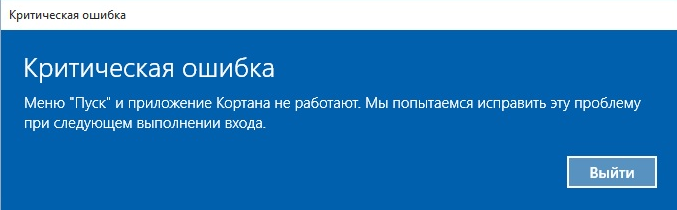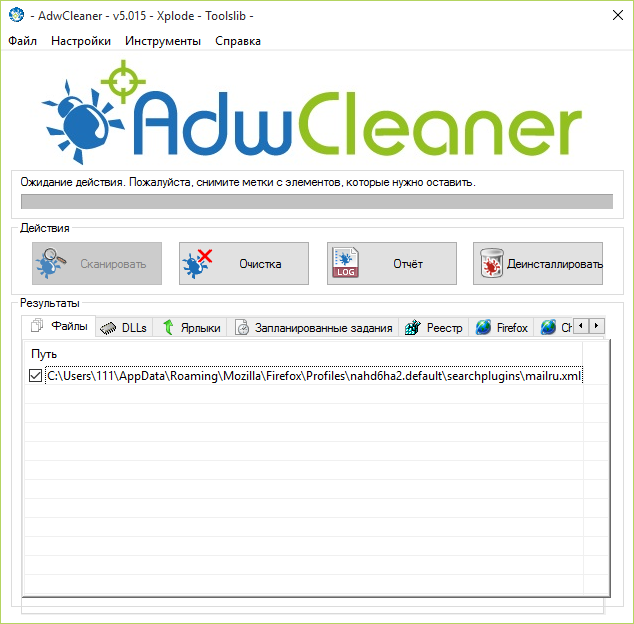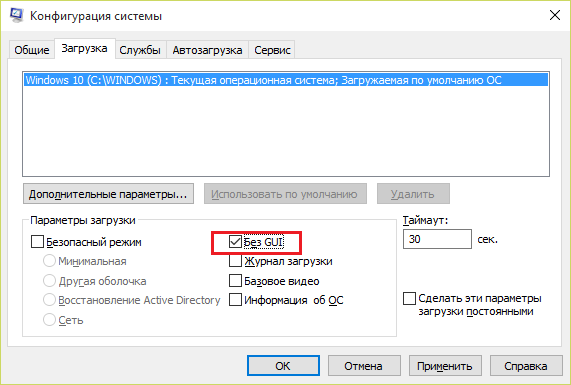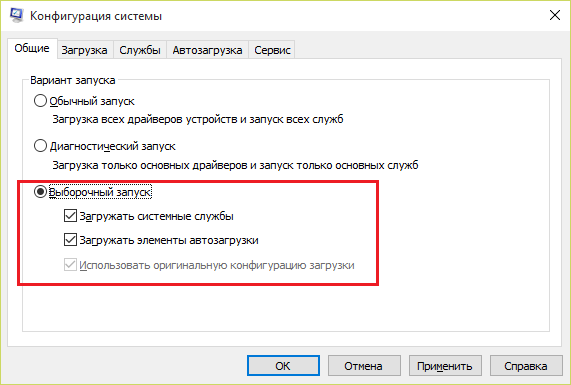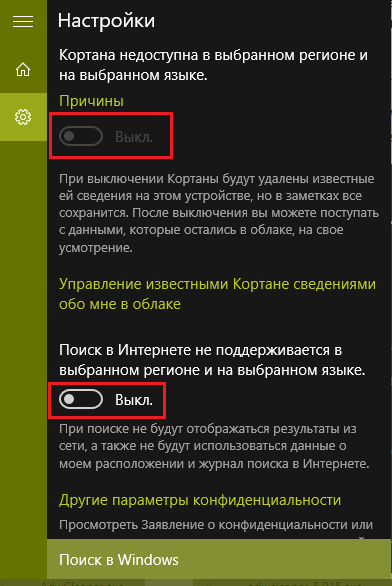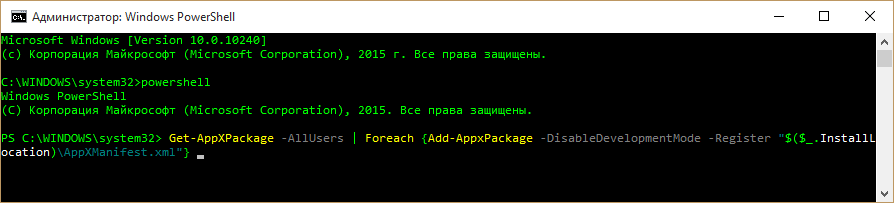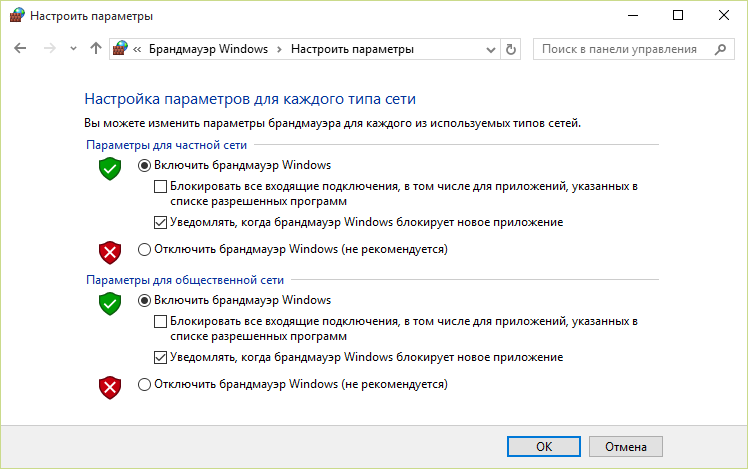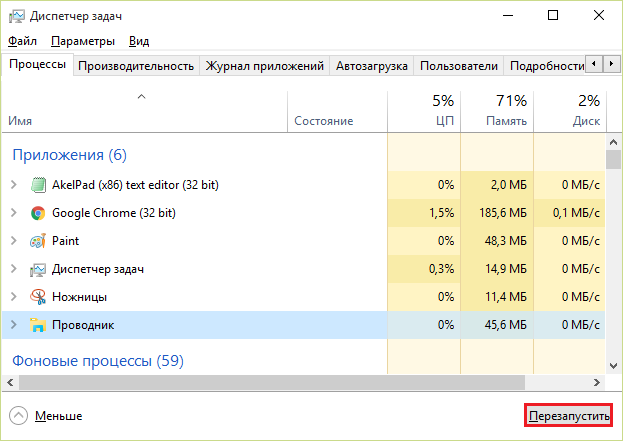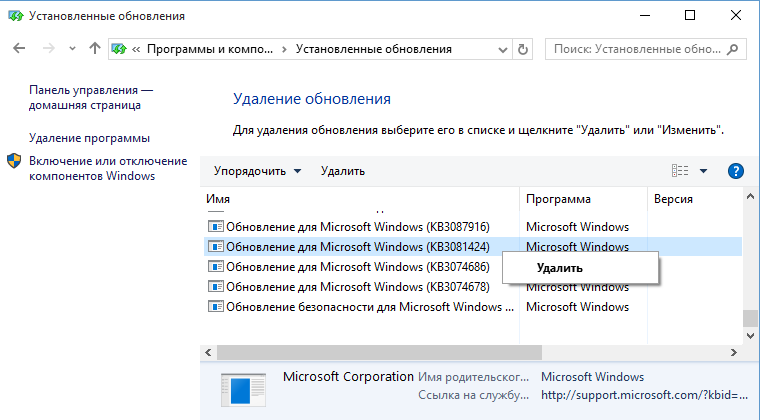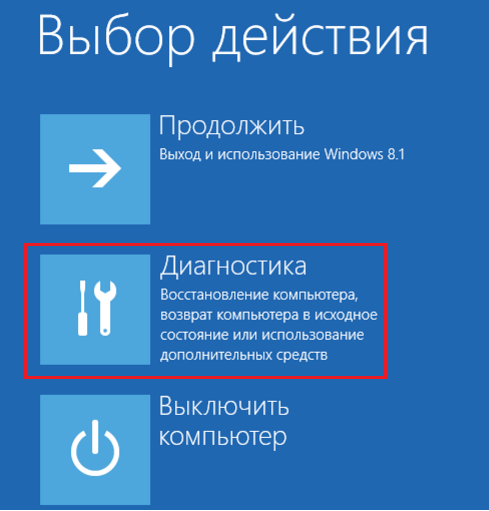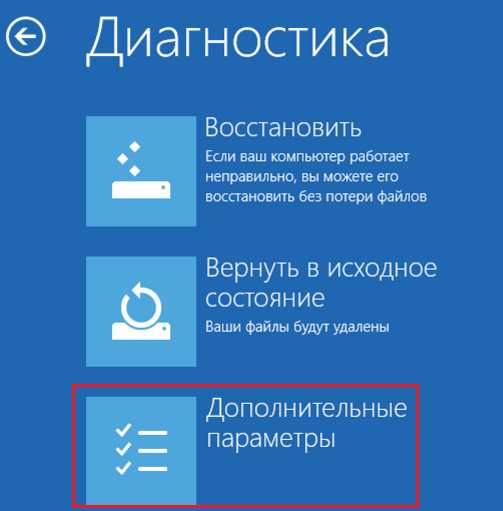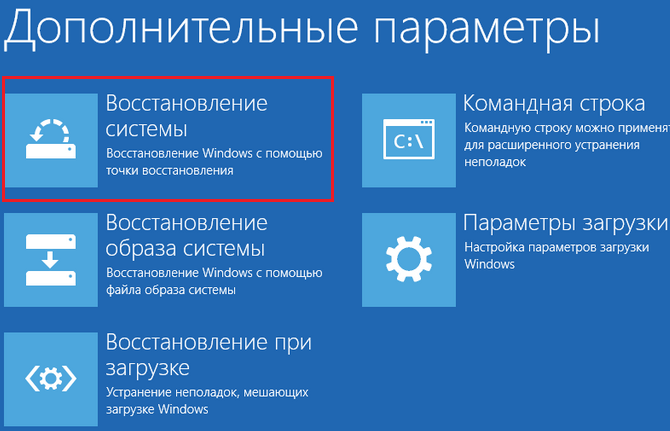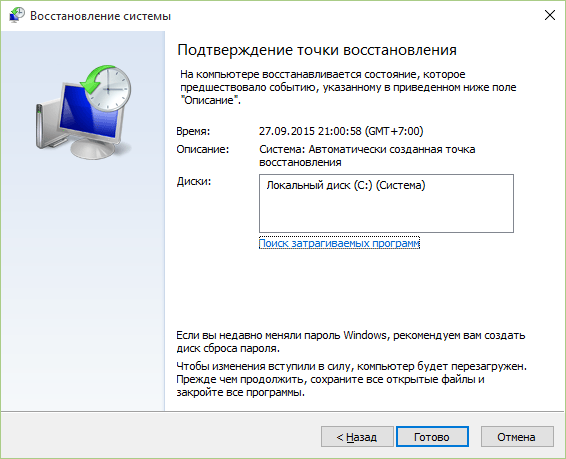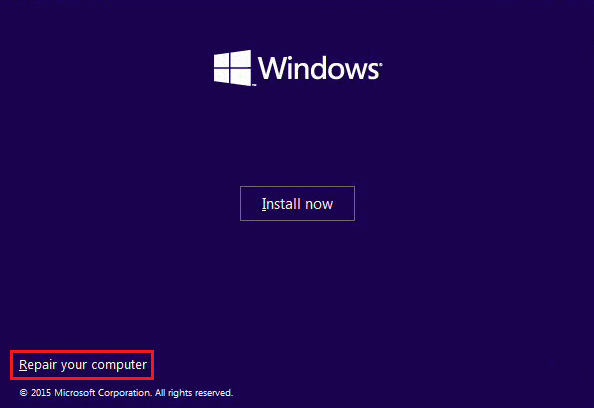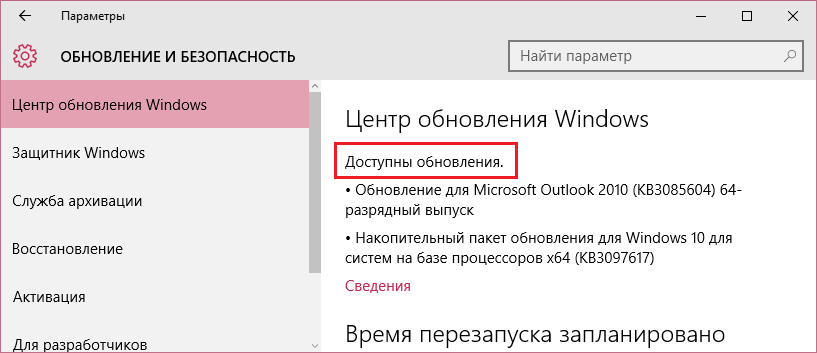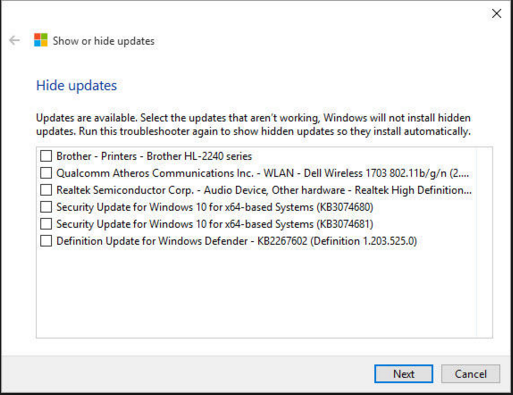Оновлення до Windows 10 принесло користувачам не тільки нові можливості, але й нові проблеми.
Так, багато зіткнулися з помилками, які виявляються циклічними перезавантаженнями комп’ютера або збоєм деяких функцій системи, наприклад, меню Пуск і голосової помічниці Cortana.
Що є причиною цих помилок, Microsoft поки не повідомляє, як і не пропонує нічого конкретного для їх вирішення. Втім, способи усунення деяких з них вже знайдено.
Не працює додаток Кортана і меню Пуск
Критична помилка меню Пуск і Cortana в Wndows 10 з’являється як після оновлення, так і після чистої установки системи з форматуванням розділу.
Найчастіше вона виникає відразу після завантаження, іноді — через кілька хвилин.
При наступному виконанні входу в Windows все повторюється.
Причину цієї помилки пов’язують з модифікацією системних налаштувань шкідливими програмами, але нерідко він виникає і на тільки що встановленої Віндовс 10.
Як усунути помилку
- В першу чергу перевірте систему антивірусом. Боротися з шкідливими програмами, які викликають подібні збої, добре допомагає AdwCleaner.
Ця утиліта видаляє трояни і рекламні програми, які встановлюється без відома користувача і не піддається деінсталяції звичайними способами.
- Якщо проблема не вирішена, запустіть утиліту конфігурації системи Msconfig: клацніть по значку пошуку на панелі завдань, впишіть команду «msconfig.exe» у рядок «Пошук Windows» і відкрийте програму.
- Перейдіть у вкладку «Завантаження» і відзначте в списку параметрів «Без GUI». Тепер при старті системи не буде відображатися анімована заставка Windows, але разом з нею зникне і помилка.
- Перезавантажте комп’ютер. Після повторного входу ще раз відкрийте Msconfig і на вкладці «Загальні» відзначте «Вибірковий запуск». При цьому обов’язково повинна стояти мітка «Використовувати оригінальну конфігурацію завантаження».
Відключення Cortana
- Відкрийте пошук, натиснувши на зображення лупи на панелі завдань, і ввійдіть в меню налаштувань, натиснувши на іконку шестерні.
- Переключіть обидва повзунок у положення «Вимкнено».
Переустановка меню Пуск
- Запустіть командний рядок з правами адміністратора. Виконайте в ній команду Powershell.
- Після появи рядки «PS C:\WINDOWS\SYSTEM32» виконайте другу інструкцію:
Get-AppXPackage -AllUsers | Foreach {Add-AppxPackage -DisableDevelopmentMode -Register “$($_.InstallLocation)\AppXManifest.xml”}
Для успішного виконання основної інструкції Powershell необхідний брандмауер Windows.
Якщо ви використовуєте сторонній брандмауер, призупинити його роботу, потім відкрийте панель управління, зайдіть в розділ «Брандмауер Windows», виберіть в меню переходу «Увімкнення та вимкнення брандмауера» і відзначте «Включити».
- Після виконання команд перезапустіть провідник: відкрийте диспетчер завдань вкладку «Процеси», клікніть по провіднику в списку додатків і натисніть кнопку «Перезавантажити».
Меню Пуск знову буде відкриватися, але від повторного появи помилки це, на жаль, не позбавить. Доведеться проробляти цю операцію кожен раз, коли пуск перестане працювати.
Циклічна перезавантаження після установки оновлень KB 3081424 і KB 3081436
Одна з цілей установки оновлень Windows — це підвищення стабільності системи.
Однак з комплексними пакетами KB 3081424 і KB 3081436 для Windows 10 вийшло все навпаки — користувачі завалили Microsoft Support скаргами на циклічний перезапуск комп’ютера після установки цих апдейтів.
У менш важких випадках критична помилка проявляється збоєм роботи додатків Windows 10, зокрема — «Пошта», «Люди» та «Календар».
Як усунути
Якщо комп’ютер завантажується в нормальному або безпечному режимі, відкрийте на панелі керування розділ «Програми та компоненти», увімкніть перегляд інстальованих оновлень і видаліть апдейт, після якого почалися проблеми.
Перезавантажте ПК.
Якщо Windows 10 видає критичну помилку в тому та іншому режимах, зробіть відкат системи з середовища відновлення:
- Натисніть перед стартом Windows клавіші Shift+F8.
- На екрані «Вибір дії» клікніть «Діагностика».
- Виберіть «Додаткові параметри».
- Потім — «Відновлення системи».
- Далі виконайте відкат на контрольну точку, створену до виникнення проблеми.
Після відкату завантажитися в Windows, запустіть додаток «Параметри» з меню “Пуск” і відкрийте розділ «Оновлення та безпека».
У списку доступних апдейтів, ймовірно, буде те, яке викликало збій.
Щоб це оновлення не встановилося повторно, його потрібно приховати. Але так як в Windows 10 такої функції немає, завантажити утиліту Microsoft «Show or hide updates», яка її замінює.
Після запуску утиліта виконає перевірку оновлень і запропонує на вибір приховати (hide updates) або зробити видимими ті, які приховані (show hide updates).
Виберемо перше і приховуємо те, від чого хочемо позбутися (KB 3081424 або KB 3081436). Перезагрузим комп’ютер.
Крім цього способу, Microsoft пропонує ще одне рішення щодо усунення критичної помилки, пов’язаної з KB 3081424 і KB 3081436: встановлення патча KB 3081440.
Цей патч автоматично виправляє вищеописані проблеми і не вимагає попереднього видалення пакетів.
Проте встановити його вручну не так-то просто — для цього необхідний Internet Explorer, який при збоях KB 3081436 і KB 3081436 також не працює.
критична помилка меню пуск +кортана +не працює windows 10 / 2 відео рішення
Усунення критичних помилок Windows 10: додаток Кортана, меню Пуск, KB 3081424 і KB 3081436

















![[Огляд] Xiaomi MiJia M365 – відмінний [електросамокат] від надійного китайського виробника](http://web-city.org.ua/wp-content/uploads/2018/01/P1160682_1-218x150.jpg)













![[DNS probe finished no Internet] Як виправити помилку?](http://web-city.org.ua/wp-content/uploads/2018/01/1-42-218x150.jpg)